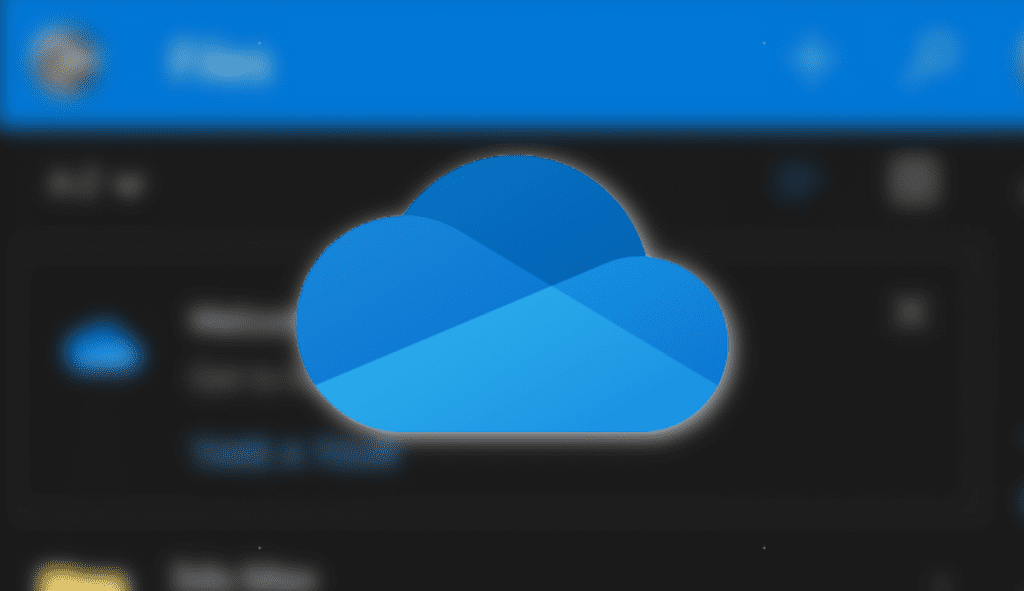Como desvincular o OneDrive do PC com Windows 10 e Windows 11? Se você estiver usando a versão mais recente do Windows 10, talvez conheça a integração na nuvem do OneDrive. O serviço de armazenamento em nuvem OneDrive da Microsoft vem pré-instalado com o sistema operacional Windows 11.
Por padrão, o OneDrive da Microsoft faz backup de sua área de trabalho, documentos e pastas de imagens. Você também pode configurar o OneDrive para fazer backup de outras pastas do Windows.
Embora o OneDrive seja útil, se você tiver armazenamento limitado em sua conta da Microsoft, convém desvincular o OneDrive do Windows 10/11. Da mesma forma, se você não quiser fazer o upload automático dos arquivos para o serviço de armazenamento em nuvem, precisará desvincular seu sistema.
Etapas para desvincular o OneDrive do PC com Windows 10/11
Portanto, neste artigo, compartilhamos um guia passo a passo sobre como desvincular o OneDrive do computador Windows 10/11. Vamos verificar.
Necessário: Usamos o Windows 10 para demonstrar o processo. As etapas no Windows 11 também são as mesmas.
- Em primeiro lugar, inicie o OneDrive no seu computador Windows 10 e 11.
- Em seguida, clique com o botão direito do mouse no ícone do OneDrive localizado na barra de tarefas.
- Na lista de opções, clique em Configurações.
- Na página Configurações do Microsoft OneDrive, clique na guia Conta.
- Na guia Conta, clique na opção Desvincular este PC.
- Agora, no pop-up de confirmação, clique na opção Desvincular conta .
É assim que você pode desvincular o OneDrive do sistema operacional Windows 10e Windows 11.
Portanto, este guia é sobre como desvincular o OneDrive do computador com Windows 10. Esperamos que este artigo tenha ajudado você! Por favor, compartilhe com seus amigos também. Se você tiver alguma dúvida relacionada a isso, informe-nos na caixa de comentários abaixo.